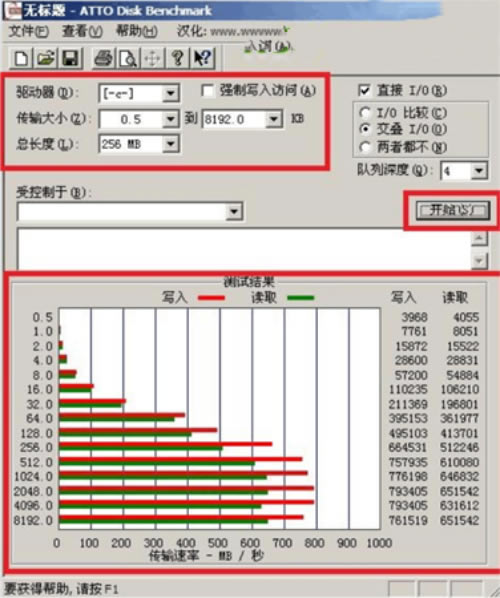【ATTO Disk Benchmark漢化版下載】ATTO Disk Benchmark特別版 v4.00 綠色漢化版
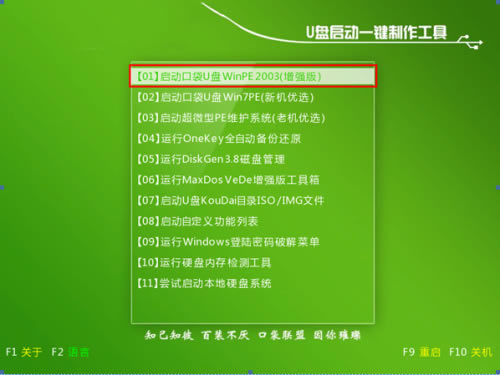
- 軟件類型:系統軟件
- 軟件語言:簡體中文
- 授權方式:免費軟件
- 更新時間:2024-10-30
- 閱讀次數:次
- 推薦星級:
- 運行環境:WinXP,Win7,Win10,Win11
軟件介紹
ATTO Disk Benchmark漢化版是一款非常小巧方便的磁盤傳送速率檢測工具,它可以支持硬盤、U盤、存儲卡等多種不同的磁盤設備。我們可以通過ATTO Disk Benchmark特別版來測試不同大小的文件在這些設備上的傳輸速度,從而能夠最快速度完成文件傳輸。
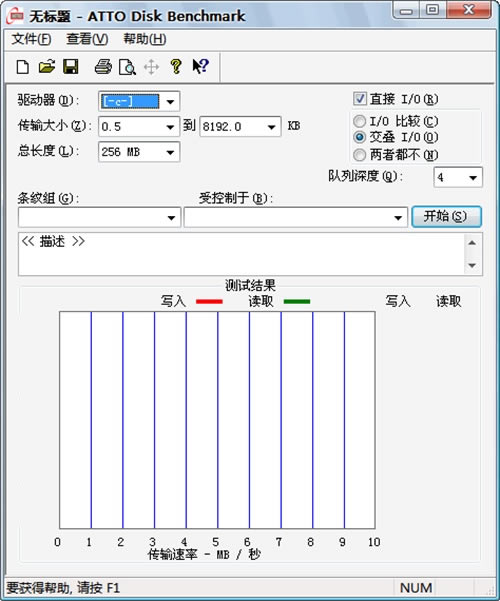
ATTO Disk Benchmark漢化版軟件簡介
想知道你的U盤,移動硬盤讀寫速度如何嗎? 如何才能買到速度最快的 USB2.0 設備呢? ATTO Disk Benchmark 就是專門用來解決這個問題的綠色小軟件. ATTO Disk Benchmark 是一款簡單易用的磁盤傳輸速率檢測軟件,可以用來檢測硬盤, U盤, 存儲卡及其它可移動磁盤的讀取及寫入速率. 該軟件使用了不同大小的數據測試包, 數據包按0.5K, 1.0K, 2.0K直到到8192.0KB進行分別讀寫測試, 測試完成后數據用柱狀圖的形式表達出來. 很好的說明了文件大小比例不同對磁盤速度的影響。

軟件特色
1、不同數據包下的大小文件讀寫速度測試;
2、每次測出的結果基本穩定;
3、可以看出4K小文件在大數據包和小數據包下的速度差異;
4、是目前最常用的評測專業的速度測試工具。
5、采用圖標分析的方式,讓用戶可以查看最直觀的分析結果
6、支持對硬盤的數據讀取速度進行測試
7、能夠分析硬盤數據的上傳、寫入速度
8、可以自定義設置測試的參數
ATTO Disk Benchmark漢化版功能說明
Drive-盤符: 本次測試的邏輯驅動器盤符(也就意味著需要用ATTO做測試,必須要先把硬盤驅動器分區并給一個盤符)。
Transfer Size-傳輸大小: 測試數據塊大小,默認是從0.5KB(512B) ~ 8192KB(8MB),當測試時,程序會測試這里所設置的數據塊大小下的數據傳輸速度。
Total Length-總長度:測試數據長度,默認是256MB,最大可以設置到2GB,對機械硬盤來說,軟件測試時,會事先生成一個為這個容量大小的測試文件,然后測試就是在這個文件內進行的。(由于SSD有FTL-邏輯物理映射層的關系,實際測試時并不是在這個文件內進行,而是取決于磨損平衡機制)
Force Write Access-強制寫入訪問:這個功能開啟時指的是,寫入部分的測試數據不經過陣列卡上的數據緩存優化。
Direct I/O-同步I/O:當這個功能開啟時指的是,指令發出后,必須等到硬件響應才算一次IO。如果不開啟(異步IO或叫緩存IO),則指令發出后,不需要等到硬件響應就可以繼續發送接下去的指令,之前的指令會排序等待之后的處理,間接等于陣列卡上的數據緩存速度或者是文件系統緩存速度之一(取決于系統緩存設置)。
ATTO Disk Benchmark漢化版使用技巧
ATTO Disk Benchmark如何測試磁盤性能?
還在為不知道怎么測試磁盤最大讀寫速度而煩惱嗎?你經常有過剛買來的U盤、移動硬盤、SD卡里面的說明書上標出的拷貝速度其實只是個唬頭嗎?想自己測試買來的各種盤嗎?用口袋U盤 PE系統中“硬盤性能測試工具ATTO Disk Benchmark”吧!該工具是國外人士所出,經本國人漢化,軟件雖小,但是功能還算不錯的,可以測試硬盤、u盤、SD卡等等其他存儲設備。
1.首先我們要把U盤制作成可啟動U盤 ,具體步驟詳情請看《口袋U盤PE之啟動U盤制作方法 》,制作好之后我們設置BIOS中為U盤第一啟動,具體的BIOS進入方法請參考《不同品牌主板、筆記本、臺式電腦進入BIOS的設置方法 》,設置好之后進入口袋PE 菜單選項界面,我們選擇第一項,等待進入下一個界面。
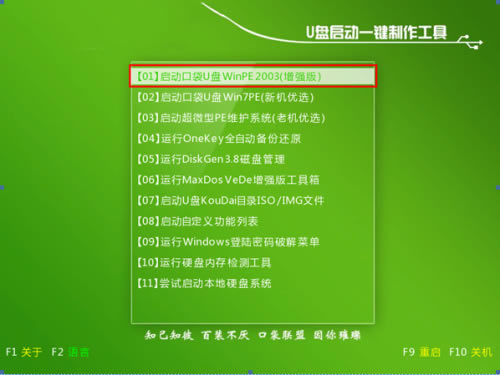
2.該界面正在啟動口袋PE系統,要等一會就進入桌面了。
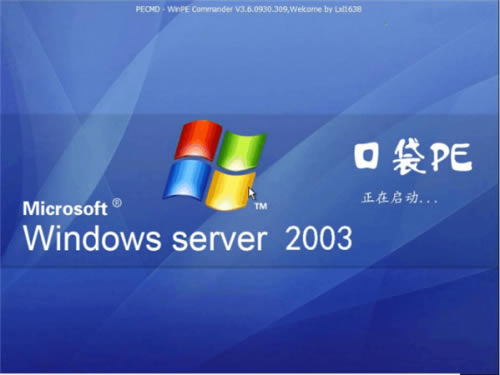
3.進入桌面后首先點擊“開始”選項按鈕,再選擇“程序”,繼續選擇“硬件檢測”,最后選擇“磁盤性能測試ATTO”,等待打開。
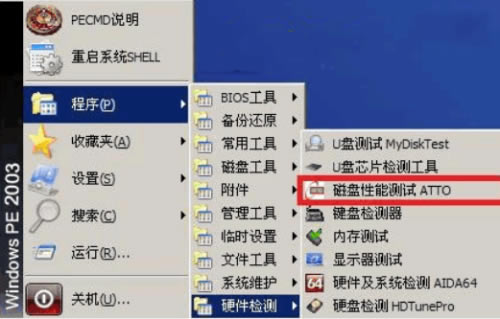
4.首先我們先了解一下軟件,驅動器就是C盤、D盤等等,傳輸大小就是從最小速度到最大速度,總長度就是測試數據的總量。還有其他的選擇性功能,那些選擇默認即可。點擊“開始”就會測試磁盤讀寫速度,紅色為寫入,綠色為讀取,下方有具體的傳輸速度和讀寫數據量,一般只看下面的測試結果,統計表越長拷貝速度越快,反之越慢。測試結果左邊是寫入數據,大小按照MB計算。
測試硬盤讀寫快慢的軟件參差不齊,這款軟件測試的效果還是很不錯的。測試數據比較準確,基本沒有錯誤,更不會無緣無故彈出錯誤,鼠標點兩下就知道怎么操作了。